मैक पर वीडियो और ऑडियो रिकॉर्ड करने के 3 प्रभावी तरीके जो आपको पता होने चाहिए
मैक पर वीडियो कैसे रिकॉर्ड करें? यदि आप macOS Mojave या इसके बाद के संस्करण का उपयोग कर रहे हैं, तो Mac पर ऑडियो फ़ाइलों के साथ वीडियो कैप्चर करने के लिए एक नई Mojave स्क्रीन रिकॉर्डिंग सुविधा है। बेशक, आप ऑनस्क्रीन गतिविधियों को कैप्चर करने के लिए एक क्विकटाइम प्लेयर भी चुन सकते हैं। आप Mac पर स्क्रीन वीडियो के साथ आंतरिक ऑडियो और वेबकैम फ़ुटेज कैसे कैप्चर करते हैं? अपने मैक पर वांछित फ़ाइलों को रिकॉर्ड करने के लिए यहां 3 अक्सर उपयोग की जाने वाली विधियाँ हैं जिन्हें आपको जानना चाहिए। और यह पोस्ट इन अनुशंसित रिकॉर्डर की क्षमता की तुलना करेगी।
गाइड सूची
मैक पर वीडियो और ऑडियो रिकॉर्ड करने का सबसे अच्छा तरीका मैक पर ऑडियो के साथ वीडियो रिकॉर्ड करने के 2 अंतर्निहित तरीके बिल्ट-इन वीडियो रिकॉर्डर बनाम प्रोफेशनल वीडियो रिकॉर्डर मैक पर वीडियो रिकॉर्ड करने के तरीके के बारे में अक्सर पूछे जाने वाले प्रश्नमैक पर वीडियो और ऑडियो रिकॉर्ड करने का सबसे अच्छा तरीका
जब आपको स्क्रीन वीडियो, माइक्रोफ़ोन वॉयस, सिस्टम ऑडियो और यहां तक कि वेबकैम फ़ुटेज सहित सभी ऑनस्क्रीन गतिविधियों को कैप्चर करने की आवश्यकता होती है, AnyRec Screen Recorder मैक और विंडोज के लिए ऑल-इन-वन स्क्रीन रिकॉर्डर है। बुनियादी रिकॉर्डिंग सुविधाओं के अलावा, आप एनोटेशन, वॉटरमार्क, कॉलआउट और अन्य भी जोड़ सकते हैं। इसके अलावा, आप वीडियो कोडेक, फ्रेम दर और अन्य सेटिंग्स को बदल सकते हैं।

मैक पर आंतरिक ऑडियो और माइक्रोफ़ोन ध्वनि के साथ स्क्रीन वीडियो रिकॉर्ड करें
फ्रेम दर, वीडियो कोडेक, नमूना दर और अन्य सेटिंग्स में बदलाव करें
ऑडियो रिकॉर्डिंग संपादित करें, अवांछित ऑडियो फ़ाइल को ट्रिम करें या फ़ाइलें साझा करें
रिकॉर्डिंग क्षेत्र समायोजित करें, ऑडियो शोर निकालें, और ऑडियो गुणवत्ता बढ़ाएं
सुरक्षित डाऊनलोड
सुरक्षित डाऊनलोड
स्टेप 1।AnyRec स्क्रीन रिकॉर्डर लॉन्च करें और मैक पर वीडियो रिकॉर्ड करने के लिए "वीडियो रिकॉर्डर" बटन पर क्लिक करें।
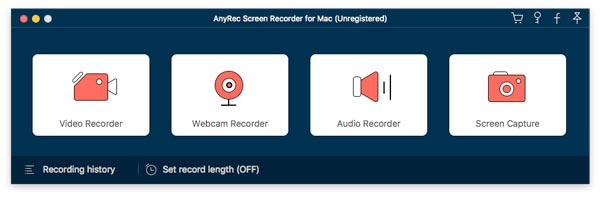
चरण दो।अपने मैकबुक की पूरी स्क्रीन कैप्चर करने के लिए "पूर्ण" बटन पर क्लिक करें।
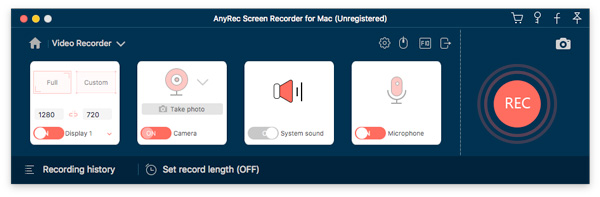
जब आपको मैक पर वीडियो और ऑडियो रिकॉर्ड करने की ज़रूरत हो, तो आप "सिस्टम साउंड" और "माइक्रोफ़ोन" दोनों विकल्प चालू कर सकते हैं। इसके अलावा, आप एक बाहरी कैमरा भी जोड़ सकते हैं।
चरण 3।अपने Mac पर वांछित फ़ाइलें रिकॉर्ड करने के लिए "REC" बटन पर क्लिक करें। रिकॉर्डिंग प्रक्रिया के दौरान, आप एनोटेशन, लाइनें, कॉलआउट और अन्य तत्व जोड़ सकते हैं।

चरण 4।इसके बाद, रिकॉर्डिंग को अपने मैक पर सेव करने के लिए "स्टॉप" बटन पर क्लिक करें। आप एडिटिंग फंक्शन्स की मदद से वीडियो के मनचाहे हिस्से को ट्रिम भी कर सकते हैं।
मैक पर ऑडियो के साथ वीडियो रिकॉर्ड करने के 2 अंतर्निहित तरीके
विधि 1: Mojave स्क्रीन रिकॉर्डिंग के माध्यम से मैक पर वीडियो कैसे रिकॉर्ड करें
यदि आपने पहले ही Mojave macOS या इससे ऊपर के संस्करणों में अपग्रेड कर लिया है, तो अपने MacBook पर "Mojave स्क्रीन रिकॉर्डिंग" सुविधा लॉन्च करने के लिए हॉटकी "Shift + Command + 5" दबाएं। मैक पर वीडियो रिकॉर्ड करने की विस्तृत प्रक्रिया के बारे में नीचे और अधिक जानें।
स्टेप 1।"संपूर्ण स्क्रीन रिकॉर्ड करें" बटन पर क्लिक करने के लिए मोजावे स्क्रीन रिकॉर्डिंग ऑनस्क्रीन नियंत्रण लॉन्च करें। यदि आपको केवल एक अनुकूलित क्षेत्र रिकॉर्ड करने की आवश्यकता है, तो आप "चयनित भाग रिकॉर्ड करें" बटन पर क्लिक कर सकते हैं।
चरण दो।एक बार जब आप तैयार हो जाएं, तो आप अपने मैकबुक पर स्क्रीन वीडियो कैप्चर करने के लिए "रिकॉर्ड" बटन पर क्लिक कर सकते हैं। जब रिकॉर्डिंग प्रक्रिया समाप्त हो जाए, तो आप स्क्रीन रिकॉर्डिंग को सहेजने के लिए "रिकॉर्डिंग रोकें" बटन पर क्लिक कर सकते हैं।
चरण 3।रिकॉर्डिंग वीडियो का एक थंबनेल है जो आपकी स्क्रीन के निचले दाएं कोने में दिखाई देता है। उसके बाद, आप स्क्रीन रिकॉर्डिंग को संपादित कर सकते हैं, फाइलों को ट्रिम कर सकते हैं और उन्हें सोशल मीडिया वेबसाइटों पर साझा कर सकते हैं।
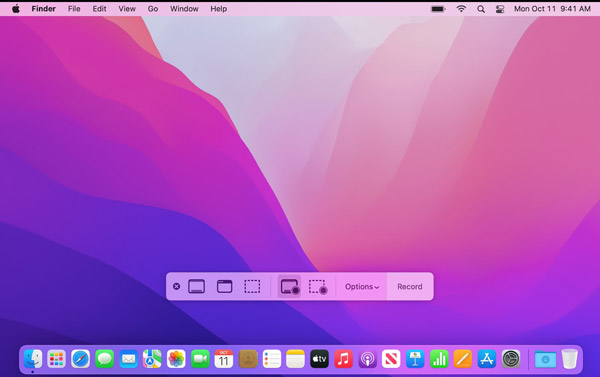
यदि आपको एक निर्धारित रिकॉर्डिंग सेट करने की आवश्यकता है, तो आप "विकल्प" बटन पर क्लिक कर सकते हैं और "टाइमर" विकल्प सेट कर सकते हैं या चुन सकते हैं कि आप रिकॉर्डिंग को कहाँ सहेजना चाहते हैं, जैसे डेस्कटॉप, दस्तावेज़ या क्लिपबोर्ड।
विधि 2: मैक पर क्विकटाइम प्लेयर के साथ वीडियो कैसे रिकॉर्ड करें
द्रुत खिलाड़ी न केवल आपके मैक पर ऑनस्क्रीन गतिविधियों को रिकॉर्ड करता है, बल्कि प्रतिबिंबित आईओएस सामग्री को भी कैप्चर करता है। जब आपको मैक पर वीडियो और ऑडियो रिकॉर्ड करने की आवश्यकता हो, तो आप साउंडफ्लावर को डाउनलोड कर सकते हैं Mac . पर आंतरिक ऑडियो कैप्चर करें स्क्रीन वीडियो के साथ।
स्टेप 1।अपने मैक पर साउंडफ्लॉवर ऑडियो ड्राइव को पहले ही डाउनलोड कर लें। इसके अलावा, आपको यह सुनिश्चित करने के लिए ऑडियो मिडी सेटअप पर सेटिंग्स बदलनी चाहिए कि साउंडफ्लावर ध्वनि आउटपुट के लिए एक विकल्प है।
चरण दो।अपने मैक पर "क्विकटाइम प्लेयर" लॉन्च करने के लिए "एप्लिकेशन" ऐप पर जाएं। ऑनस्क्रीन गतिविधियों को कैप्चर करने के लिए "नई स्क्रीन रिकॉर्डिंग" बटन पर क्लिक करने के लिए "फ़ाइल" मेनू चुनें।
चरण 3।ड्रॉप-डाउन तीर चुनें और "माइक्रोफ़ोन" अनुभाग से "साउंडफ़्लॉवर 2CH" बटन पर क्लिक करें। मैक पर वीडियो रिकॉर्डिंग शुरू करने के लिए क्विकटाइम प्लेयर में "रिकॉर्ड" बटन पर क्लिक करें।
चरण 4।एक बार जब आप वांछित वीडियो कैप्चर कर लेते हैं, तो आप कर सकते हैं Mac पर QuickTime स्क्रीन रिकॉर्डिंग बंद करें. यह आपके मैकबुक पर स्क्रीन वीडियो को M4A फाइल फॉर्मेट में सेव करेगा।
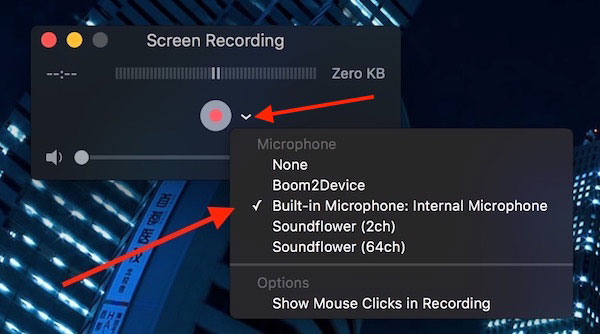
बिल्ट-इन वीडियो रिकॉर्डर बनाम प्रोफेशनल वीडियो रिकॉर्डर
मैक पर वीडियो रिकॉर्ड करने के लिए आपकी पसंद क्या होनी चाहिए, बिल्ट-इन वीडियो रिकॉर्डर या पेशेवर वीडियो रिकॉर्डर? मैक में बिल्ट-इन रिकॉर्डर की कई सीमाएँ हैं।
सीमित संपादन क्षमताएं: अंतर्निहित रिकॉर्डर मुख्य रूप से वीडियो रिकॉर्ड करने के लिए डिज़ाइन किया गया है, और जब यह कुछ बुनियादी संपादन उपकरण प्रदान करता है, तो वे अधिक उन्नत वीडियो संपादन सॉफ़्टवेयर की तुलना में सीमित होते हैं।
सिस्टम ऑडियो के लिए कोई बिल्ट-इन नहीं: बिल्ट-इन रिकॉर्डर माइक्रोफ़ोन या अन्य इनपुट डिवाइस से ऑडियो रिकॉर्ड कर सकता है, लेकिन इसमें सिस्टम ऑडियो रिकॉर्ड करने के लिए बिल्ट-इन विकल्प नहीं है, जैसे कि आपके मैक पर चलाए गए संगीत या ध्वनि प्रभाव।
सीमित रिकॉर्डिंग सेटिंग्स: बिल्ट-इन रिकॉर्डर रिकॉर्डिंग सेटिंग्स जैसे वीडियो रिज़ॉल्यूशन, फ्रेम दर और कोडेक विकल्पों पर केवल बुनियादी नियंत्रण प्रदान करता है। यदि आपको इन सेटिंग्स पर अधिक उन्नत नियंत्रण की आवश्यकता है, तो आपको अधिक विशिष्ट रिकॉर्डिंग सॉफ़्टवेयर का उपयोग करने की आवश्यकता हो सकती है।
सीमित रिकॉर्डिंग समय: बिल्ट-इन रिकॉर्डर 2 घंटे तक के वीडियो रिकॉर्ड कर सकता है, लेकिन हो सकता है कि यह लंबे सत्र या ईवेंट रिकॉर्ड करने का सबसे अच्छा विकल्प न हो।
और आपके लिए बिल्ट-इन रिकॉर्डर और AnyRec के बीच अंतर की जांच करने के लिए एक विशिष्ट चार्ट है। आप उनके साथ विभिन्न पहलुओं में तुलना कर सकते हैं।
| Mac . पर वीडियो रिकॉर्ड करें | Mojave स्क्रीन रिकॉर्डिंग | द्रुत खिलाड़ी | AnyRec Screen Recorder |
| ऑनस्क्रीन गतिविधियों की रिकॉर्डिंग | रिकॉर्ड स्क्रीन वीडियो, माइक्रोफोन आवाज, वेब कैमरा फुटेज। | स्क्रीन वीडियो, माइक्रोफ़ोन वॉइस, वेबकैम फ़ुटेज और कनेक्टेड iOS डिवाइस कैप्चर करें। | स्क्रीन रिकॉर्ड वीडियो, आंतरिक ऑडियो, बाहरी कैमरा, माइक्रोफोन आवाज, कनेक्टेड iOS/Android सामग्री, और बहुत कुछ। |
| Mac . पर वीडियो रिकॉर्ड करने पर प्रतिबंध | स्ट्रीमिंग वीडियो और ऑडियो फ़ाइलों को रिकॉर्ड नहीं कर सकता। | वीडियो के साथ आंतरिक ऑडियो रिकॉर्ड करने के लिए एक प्लगइन स्थापित करने की आवश्यकता है। | अपने Mac पर सभी ऑनस्क्रीन गतिविधियों का समर्थन करें। |
| मैक पर स्क्रीन रिकॉर्डिंग को प्रबंधित करने के लिए हॉटकी | हां। लेकिन आप स्क्रीन रिकॉर्ड करने के लिए हॉटकी को कस्टमाइज़ नहीं कर सकते। | हां। लेकिन आप स्क्रीन रिकॉर्डिंग के लिए हॉटकी को कस्टमाइज़ नहीं कर सकते। | हां। यह आपको अपनी आवश्यकताओं के अनुसार हॉटकी को अनुकूलित करने में सक्षम बनाता है। |
| समर्थित रिकॉर्डिंग फ़ाइल स्वरूप | MOV | MOV | MOV, M4V, MP4, GIF, MP3, M4A, OGG, और अन्य फ़ाइल स्वरूप। इसके अलावा, आप इन फ़ाइल स्वरूपों के लिए सेटिंग्स को भी बदल सकते हैं। |
मैक पर वीडियो रिकॉर्ड करने के तरीके के बारे में अक्सर पूछे जाने वाले प्रश्न
-
Mojave स्क्रीन रिकॉर्डिंग Mac पर ध्वनि रिकॉर्ड क्यों करती है?
क्विकटाइम प्लेयर के समान, ऐप्पल आपको केवल माइक्रोफ़ोन वॉयस फ़ाइलों को रिकॉर्ड करने में सक्षम बनाता है लेकिन आंतरिक ऑडियो फाइलों को रिकॉर्ड करने का समर्थन नहीं करता है, आपको मैक पर ध्वनि के साथ वीडियो रिकॉर्ड करने के लिए साउंडफ्लावर या अन्य संबंधित वर्चुअल ऑडियो ड्राइवर डाउनलोड करना होगा।
-
ऑडियो मिडी सेटअप पर साउंडफ्लॉवर के लिए सेटिंग्स कैसे कॉन्फ़िगर करें?
एक बार जब आप साउंडफ्लॉवर ऑडियो ड्राइवर स्थापित कर लेते हैं, तो आप "सिस्टम प्राथमिकताएं" मेनू पर जा सकते हैं, "ध्वनि" बटन पर क्लिक करें और फिर "आउटपुट" बटन पर क्लिक करें। अब, आप आउटपुट के रूप में "साउंडफ्लॉवर" विकल्प चुन सकते हैं। उसके बाद, आप क्विकटाइम प्लेयर के साथ मैक पर वीडियो और ऑडियो रिकॉर्ड कर सकते हैं।
-
क्या मैं क्विकटाइम प्लेयर के साथ वेबकैम फुटेज रिकॉर्ड कर सकता हूं?
हां। QuickTime आपको सभी ऑनस्क्रीन गतिविधियों को कैप्चर करने में सक्षम बनाता है। जब आपको वेबकैम के साथ वीडियो कैप्चर करने की आवश्यकता होती है, तो आपको केवल अपने मैकबुक पर बाहरी वेबकैम लॉन्च करने की आवश्यकता होती है। यह वेब कैमरा फुटेज के साथ स्क्रीन वीडियो फाइलों को कैप्चर करेगा।
निष्कर्ष
जब आप मैक पर वीडियो रिकॉर्ड करना चाहते हैं, तो तीन सामान्य तरीके इस्तेमाल किए जाते हैं। मोजावे स्क्रीन रिकॉर्डिंग और क्विकटाइम प्लेयर, दोनों ही आपको केवल माइक्रोफ़ोन से ऑडियो रिकॉर्ड करने की अनुमति देते हैं। अपने मैक पर वीडियो और सिस्टम ऑडियो, दोनों रिकॉर्ड करने के लिए, AnyRec स्क्रीन रिकॉर्डर एक बहुमुखी विकल्प है। यह हाई-डेफिनिशन रिकॉर्डिंग को सपोर्ट करता है और इसमें आपकी रिकॉर्डिंग को सीधे ट्रिम करने के लिए बिल्ट-इन एडिटिंग टूल भी शामिल हैं।
